Připojení k počítači přes připojení BLUETOOTH (Windows)
Na zařízeních BLUETOOTH, která se mají bezdrátově připojit, je nezbytný proces párování pro vzájemnou registraci údajů.
Při prvním sestavování připojení BLUETOOTH se musí dané zařízení spárovat s reproduktorem. Stejný postup proveďte pro spárování s dalšími zařízeními.
Podporované operační systémy
Windows 10, Windows 8.1, Windows 7 SP1
Než začnete, proveďte následující postup.
-
Umístěte počítač max. 1 m od reproduktoru.
-
Připojte reproduktor k el. zásuvce pomocí síťového adaptéru USB (komerčně dostupný) nebo ke spuštěnému počítači. Nebo dostatečně nabijte vestavěnou baterii.
-
Jako referenci si připravte návod k obsluze (součást dodávky počítače).
-
Zastavte přehrávání zvuku na počítači.
-
Snižte hlasitost počítače i reproduktoru, aby nedošlo k náhlému výstupu hlasitého zvuku z reproduktoru.
-
Připravte se k vyhledání reproduktoru na počítači.
Pro Windows 10
Na hlavním panelu v pravém dolním rohu obrazovky vyberte položky [
 (Action Center)] - [Connect].
(Action Center)] - [Connect].
Pro Windows 8.1
Klikněte pravým tlačítkem na tlačítko [Start] a pak klikněte na položku [Control Panel].
Po zobrazení možnosti [All Control Panel Items] vyberte položku [Devices and Printers].
Zobrazí-li se obrazovka [Control Panel] místo možnosti [All Control Panel Items], vyberte položku [Large icons] či [Small icons] z nabídky [View by] v pravém horním rohu obrazovky.
Pro Windows 7
Klikněte na tlačítko [Start] a pak na položku [Devices and Printers].
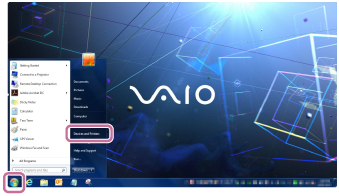
-
Zapněte reproduktor.
Indikátor
 (napájení) se rozsvítí bíle*1.
(napájení) se rozsvítí bíle*1.Indikátor
 (BLUETOOTH) bliká modře.
(BLUETOOTH) bliká modře.*1 Barva indikátoru
 (napájení) se mění v závislosti na režimu zvuku. Podrobnosti viz následující téma.
(napájení) se mění v závislosti na režimu zvuku. Podrobnosti viz následující téma.
Indikátory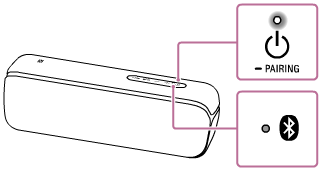
-
Při prvním zapnutí reproduktoru po jeho nákupu začne indikátor
 (BLUETOOTH) rychle blikat a reproduktor přejde do režimu párování automaticky pouhým stisknutím tlačítka
(BLUETOOTH) rychle blikat a reproduktor přejde do režimu párování automaticky pouhým stisknutím tlačítka (napájení)/
(napájení)/ PAIRING. Pokračujte krokem
PAIRING. Pokračujte krokem .
. -
Když stisknete tlačítko
 (napájení)/
(napájení)/ PAIRING, pokusí se reproduktor sestavit připojení BLUETOOTH s naposledy připojeným zařízením BLUETOOTH. Pokud je toto zařízení v blízkosti a jeho funkce BLUETOOTH je zapnutá, dojde k automatickému sestavení připojení BLUETOOTH a indikátor
PAIRING, pokusí se reproduktor sestavit připojení BLUETOOTH s naposledy připojeným zařízením BLUETOOTH. Pokud je toto zařízení v blízkosti a jeho funkce BLUETOOTH je zapnutá, dojde k automatickému sestavení připojení BLUETOOTH a indikátor (BLUETOOTH) zůstane svítit. V tomto případě vypněte funkci BLUETOOTH, nebo vypněte napájení aktuálně připojeného zařízení BLUETOOTH.
(BLUETOOTH) zůstane svítit. V tomto případě vypněte funkci BLUETOOTH, nebo vypněte napájení aktuálně připojeného zařízení BLUETOOTH.
-
-
Stiskněte a podržte tlačítko
 (napájení)/
(napájení)/ PAIRING, dokud neuslyšíte zprávu hlasové indikace a indikátor
PAIRING, dokud neuslyšíte zprávu hlasové indikace a indikátor (BLUETOOTH) nezačne blikat rychle modře.
(BLUETOOTH) nezačne blikat rychle modře.Reproduktor přechází do režimu párování.

-
Vyhledejte reproduktor na počítači.
Připojení reproduktoru k počítači přes připojení BLUETOOTH
Pro Windows 10/Windows 8.1
-
V pravém dolním rohu obrazovky vyberte volbu [Connect] v položce Action Center.

-
Vyberte položku [SRS-XB32].
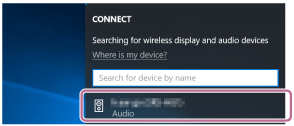
Nezobrazí-li se položka [SRS-XB32] na obrazovce, zopakujte postup od kroku
 .
.Po spárování se automaticky sestaví připojení BLUETOOTH a na obrazovce se zobrazí položka [Connected music]. Pokračujte krokem
 .
.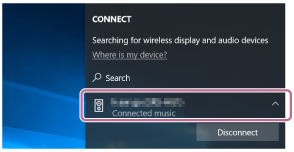
Pro Windows 7
-
Klikněte na položku [Add a device].

-
Vyberte položku [SRS-XB32] klikněte na [Next].
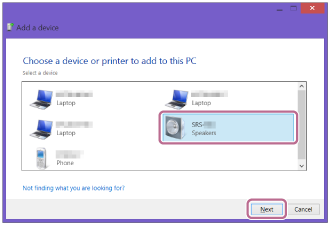
Je-li požadován kód*2, zadejte „0000“.
Nezobrazí-li se položka [SRS-XB32] na obrazovce, proveďte operaci znovu od kroku
 .
.*2 Tomuto kódu se také může říkat „přístupový kód“, „kód PIN“, „číslo PIN“ a „heslo“.
-
Když se zobrazí následující obrazovka, klikněte na možnost [Close].
Počítač zahájí instalaci ovladače.
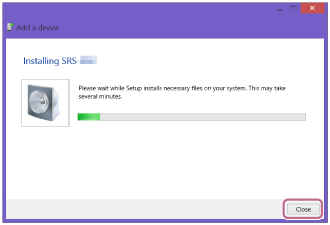
Během instalace se zobrazí značka „
 “ v levé dolní části ikony [SRS-XB32]. Když se značka „
“ v levé dolní části ikony [SRS-XB32]. Když se značka „ “ skryje, je instalace ovladače dokončena. Pokračujte krokem
“ skryje, je instalace ovladače dokončena. Pokračujte krokem .
.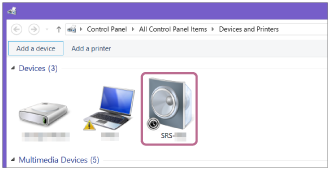
V závislosti na počítači může instalace trvat delší dobu. Trvá-li instalace ovladače příliš dlouho, funkce autom. vypnutí napájení (Auto Standby) reproduktoru způsobí, že dojde k jeho automatickému vypnutí. Pokud k tomu dojde, zapněte reproduktor znovu.
-
-
Zaregistrujte reproduktor do počítače.
Pro Windows 10
Po spárování se automaticky sestaví připojení BLUETOOTH a na obrazovce se zobrazí položka [Connected music]. Pokračujte krokem
 .
.Pro Windows 8.1
-
Klikněte pravým tlačítkem na položku [SRS-XB32] v možnosti [Devices] a vyberte položku [Sound settings] z nabídky, která se zobrazí.

-
Potvrďte položku [SRS-XB32 Stereo] na obrazovce [Sound].
-
Je-li na položce [SRS-XB32 Stereo] značka zaškrtnutí (zelená), pokračujte krokem
 .
.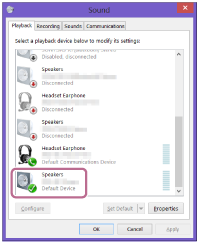
-
Není-li na položce [SRS-XB32 Stereo] značka zaškrtnutí (zelená), pokračujte dalším krokem (dílčí krok 3).
-
Pokud se položka [SRS-XB32 Stereo] nezobrazí, klikněte pravým tlačítkem na obrazovku [Sound] a vyberte položku [Show Disabled Devices] z nabídky, která se zobrazí. Pak pokračujte dalším krokem (dílčí krok 3).
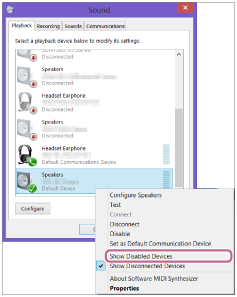
-
-
Klikněte pravým tlačítkem na položku [SRS-XB32 Stereo] a vyberte položku [Connect] z nabídky, která se zobrazí.
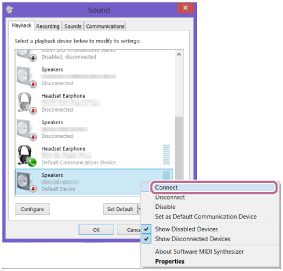
Když se reproduktor připojí, zobrazí se značka zaškrtnutí na položce [SRS-XB32 Stereo] na obrazovce [Sound]. Pokračujte krokem
 .
.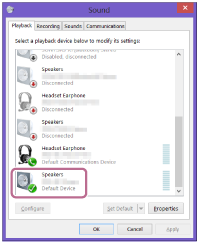
Nemůžete-li kliknout na možnost [Connect] pro položku [SRS-XB32 Stereo], vyberte možnost [Disable] pro položku [Default Device], u níž je aktuálně značka zaškrtnutí (zelená).
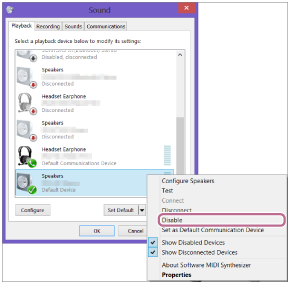
Pro Windows 7
-
Dvojklikněte na položku [SRS-XB32] v možnosti [Devices].

-
Klepněte na položku [Listen to Music].

Když se reproduktor připojí, zobrazí se značka zaškrtnutí.
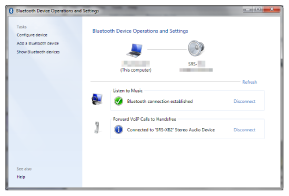
-
-
Ověřte, že indikátor
 (BLUETOOTH) přestal blikat a začal souvisle svítit.
(BLUETOOTH) přestal blikat a začal souvisle svítit.Když je reproduktor připojen k počítači, indikátor
 (BLUETOOTH) zůstane svítit. Na počítači můžete využívat přehrávání hudby apod.
(BLUETOOTH) zůstane svítit. Na počítači můžete využívat přehrávání hudby apod.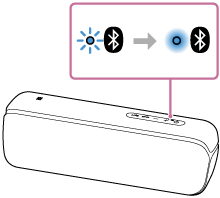
Tip
-
Výše popsaný postup slouží pouze pro orientaci. Informace viz návod k obsluze, který je součástí dodávky počítače.
-
K reproduktoru lze současně připojit max. 3 zařízení BLUETOOTH. Když jedno ze zařízení začne přehrávat, zatímco se přehrává hudba na jiném zařízení, reproduktor přepne výstup a začne generovat zvuk z nového zařízení (připojení více zařízení).
Poznámka
-
Režim párování reproduktoru se deaktivuje po přibl. 5 minutách a indikátor
 (BLUETOOTH) pomalu bliká. Nicméně když nejsou údaje o párování uloženy v reproduktoru, např. při nastavení z výroby, není režim párování deaktivován. Při deaktivaci režimu párování před dokončením procesu zopakujte postup od kroku
(BLUETOOTH) pomalu bliká. Nicméně když nejsou údaje o párování uloženy v reproduktoru, např. při nastavení z výroby, není režim párování deaktivován. Při deaktivaci režimu párování před dokončením procesu zopakujte postup od kroku .
. -
Jakmile se zařízení BLUETOOTH spárují, není třeba je párovat znovu s výjimkou následujících případů:
-
Údaje o párování byly odstraněny po opravě apod.
-
Reproduktor je již spárován s 8 zařízeními a má být spárováno další zařízení.
Reproduktor lze spárovat s max. 8 zařízeními. Je-li po spárování 8 zařízení spárováno nové zařízení, dojde k nahrazení údajů nejstaršího spárovaného zařízení údaji nového zařízení.
-
Ze zařízení BLUETOOTH byly odstraněny údaje o spárování s reproduktorem.
-
Reproduktor se zinicializuje.
Dojde k vymazání všech údajů o párování. Zinicializujete-li reproduktor, zřejmě se nebude moci připojit k zařízení iPhone/iPod touch nebo k počítači. V takovém případě vymažte údaje o párování reproduktoru na zařízení iPhone/iPod touch nebo na počítači a pak proveďte párovací postup znovu.
-
-
Reproduktor může být spárován s více zařízeními, ale v dané chvíli může přehrávat hudbu pouze z jednoho spárovaného zařízení.
-
Kód reproduktoru je „0000“. Je-li nastaven jiný kód než „0000“ na zařízení BLUETOOTH, nelze provést jeho spárování s reproduktorem.
-
Když je připojen audiokabel ke konektoru AUDIO IN reproduktoru, zatímco byl propojen reproduktor se zařízením BLUETOOTH přes připojení BLUETOOTH, nedojde k výstupu zvuku zařízení BLUETOOTH z reproduktoru (funkce handsfree je k dispozici). Chcete-li poslouchat hudbu ze zařízení BLUETOOTH, odpojte audiokabel od konektoru AUDIO IN reproduktoru.